時間:2017-07-04 來源:互聯網 瀏覽量:
今天給大家帶來Win8如何創建任務計劃操作,Win8創建任務計劃操作的方法,讓您輕鬆解決問題。
這篇文章主要介紹了Win8創建任務計劃操作方法圖文教程,本文講解了操作步驟、創建基本任務、創建任務等操作,需要的朋友可以參考下有很多用戶安裝一些定時執行任務的軟件,用來完成定時播放歌曲等行為。其實直接用係統自帶的任務計劃程序也可以做到,下麵我們來看看這在Win8上如何操作。
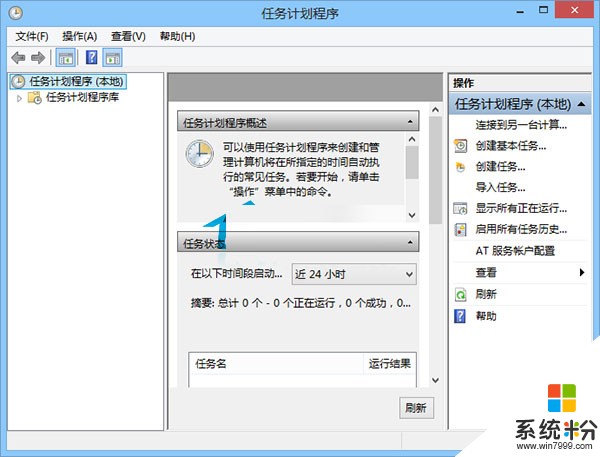
操作步驟
1、首先同時按下Windows鍵+Pause Break鍵,調出係統屬性,通過點擊“控製麵板”,調出控製麵板;
2、點擊控製麵板→係統和安全→管理工具→任務計劃”。就可以看到“任務計劃”的選項;
創建基本任務:
1、選擇“操作”區域的“創建基本任務”;
2、輸入要創建的基本任務的名稱、描述信息,基本任務用於創建一般性的常見任務計劃;
3、“觸發器”設置,可以根據需要設置觸發的時間或頻率;
例如,選擇“每天”,之後可以具體的設置觸發的時間點!
4、“操作”設置。這一步,設置希望執行的操作;
5、此時若選擇“啟動程序”,則會在指定時間內執行指定程序或代碼;
6、若選擇“發送電子郵件”,則設定相關內容及郵件服務器信息後會在指定時間自動發送郵件;
7、若選擇“顯示消息”,設置標題和郵件,到指定時間即會彈出提示框;
8、如在標題和消息正文分別輸入hello和hello!則到指定時間會自動彈出windows消息框,設置完成後點擊“完成”即可。
創建任務:
1、選擇“操作”區域的“創建任務”;
2、分別對常規、觸發器、操作、條件、設置,進行詳細的設定。具體設置過程與基本任務相似,在此不進行贅述。
如果大家覺得步驟繁瑣的話,也可以使用定時任務這樣的第三方軟件,畢竟這些軟件有操作簡便的優勢。
以上就是Win8如何創建任務計劃操作,Win8創建任務計劃操作的方法教程,希望本文中能幫您解決問題。